更新於 2024-12-11
5min 讀完
「你好,
我剛剛收到這款全新的 iPad,令我驚訝的是,我收到了輸入螢幕密碼來解鎖裝置的提示。我不知道出現這樣的提示的原因,因為我還沒有配置設備來請求螢幕密碼。請問,我該如何解決這個問題?
最近,iPad 社群有報告稱,用戶遇到意外的密碼請求來解鎖螢幕。這些用戶確信他們沒有設定任何螢幕密碼請求,就像上面的場景一樣。雖然這聽起來很奇怪而且很煩人,但沒什麼好擔心的,因為你已經找到了正確的貼文。在這裡,我們將涵蓋有關根本問題的所有內容,從根本問題發生的時間到原因,最後是解決問題的最佳方法。讓我們開始吧!
第 1 部分:iPad 何時會要求輸入我從未設定過的密碼?
網路上有用戶反映,他們在新iPad上或更新iPadOS/重置iPad後遇到了這個問題。
第 2 部分:iPad 不斷詢問我從未設定的密碼的原因?
除非您已將 iPad 設定為請求螢幕密碼,否則存取此類裝置應要求您繞過螢幕鎖定。但是,如果裝置要求您從未設定的螢幕密碼,則可能是由於以下原因:
iPadOS 故障
iPadOS 由 bug 和錯誤引起的故障會對裝置的功能產生重大影響。這可能導致的一個常見問題是請求您從未在 iPad 上設定的螢幕密碼。
尚未使用 iCloud 設定 iPad
如果您尚未將 iPad 與 iCloud 個人資料關聯,則可能會在未事先配置的情況下要求螢幕密碼。
提示:如果您將 iPad 借給某人後要求您輸入螢幕密碼,則借用者可能在未經您同意的情況下設定了密碼。
第 3 部分:如何修復 iPad 要求輸入我從未設定過的密碼的問題
為了解決根本問題,以下是 iOS 專家測試和推薦的一些快速技巧。您可以嘗試一種或多種解決方案來修復您的裝置:
修復 1. 嘗試預設密碼
建議您先嘗試使用預設密碼,因為根據回饋,該密碼適用於少數使用者。預設代碼是 0000, 1234, 8888 或您能想到的任何其他常規數字組合都可以使用。如果您的 iPad 要求輸入 6 位元密碼,您可以相應地擴展密碼。例如,而不是 1234,您可以輸入 123456 如果是 6 位元密碼。
修復 2. 強制重啟 iPad
此解決方案可協助您清除可能導致 iPadOS 問題的錯誤。以下是不同型號iPad強制重啟的方法:
帶有主頁按鈕的 iPad
按住 力量 和 家 同時按下按鈕,並在 Apple 標誌出現時放開按鈕。
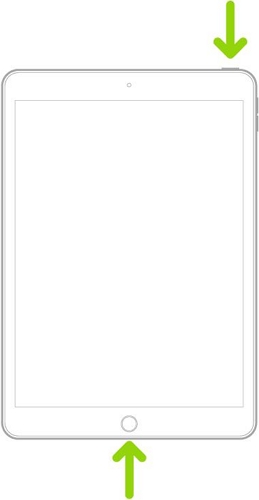
沒有主頁按鈕的 iPad
- 長按 體積 距離頂部按鈕最近的按鈕,然後放開。
- 對 體積 距離頂部按鈕最遠的按鈕。
- 現在,按下 頂部 按鈕,直到您在螢幕上看到 Apple 標誌。
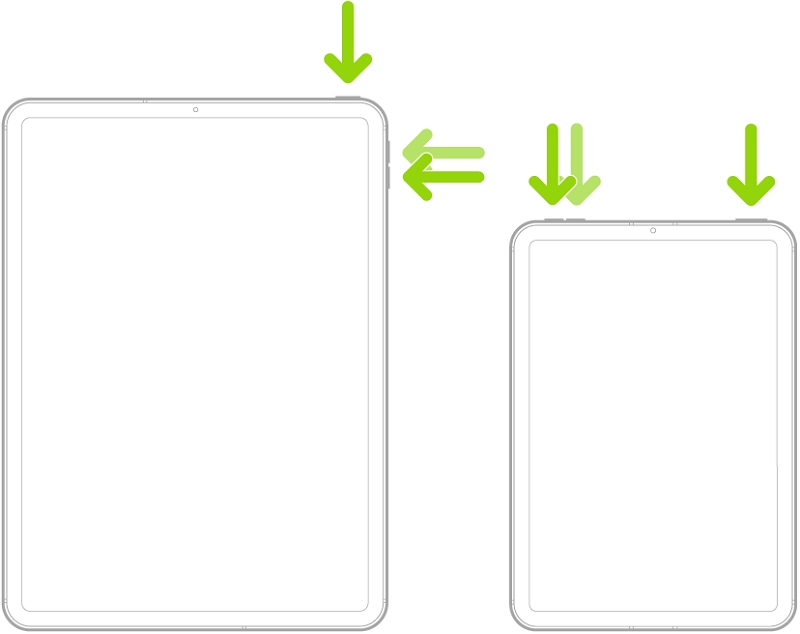
修復3.更新iOS
由於我們將 iPadOS 故障列為您的裝置請求您從未設定的螢幕密碼的原因之一,因此更新裝置可以解決該問題。此更新可協助您清除導致潛在問題的故障的錯誤和錯誤。以下是更新 iPad 作業系統的簡單步驟:
- 前往 設定 選單並選擇 一般的.
- 點選 軟體更新 當隨後的螢幕彈出時。
- 等待 iPad 確認有更新需要安裝。
- 完成後,按一下 下載並安裝 開始 iPadOS 更新。
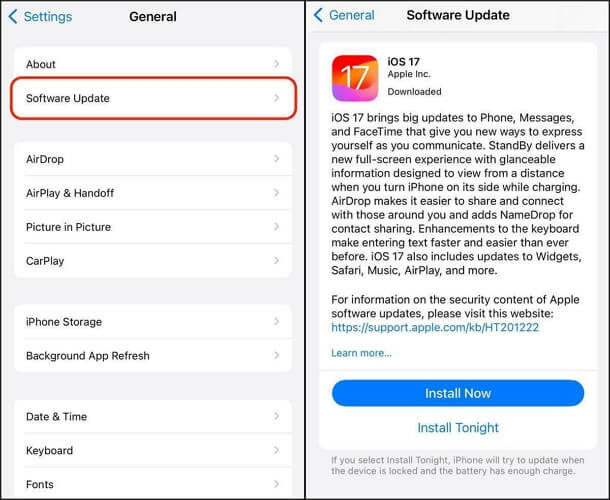
第 4 部分:如何刪除我從未設定的 iPad 密碼
如果實施上述建議的解決方案後問題仍然存在,那麼您可以嘗試以下任一技巧來從 iPad 中刪除未知密碼:
方法1.使用Passixer iPhone Unlocker
使用專業的iOS解鎖工具,例如 Passixer iPhone 解鎖器,您可以刪除 iPad 上的螢幕密碼請求設定。該軟體可以消除您裝置上的任何類型的螢幕密碼,從 4/6 位數字到自訂密碼和臉部/觸控 ID。除了螢幕密碼刪除之外,Passixer iPhone Unlocker 在刪除 Apple ID/MDM、繞過 iCloud 啟動鎖定以及您在 iOS 裝置上可能遇到的其他安全限制方面也表現出色。
主要特點
- 從任何沒有 Apple ID 或密碼的 iPad 型號上刪除螢幕密碼。
- 提供全面的介面並提供易於使用的功能。
- 無需密碼即可在幾分鐘內繞過 iCloud 啟動鎖定。
- 刪除 MDM 設定檔和螢幕時間限制,而不會遺失資料。
使用 Passixer iPhone Unlocker 刪除從未設定過的 iPad 密碼的步驟
步驟一: 在您的電腦上下載、安裝並執行 Passixer iPhone Unlocker。選擇 擦除密碼 當主畫面出現時。
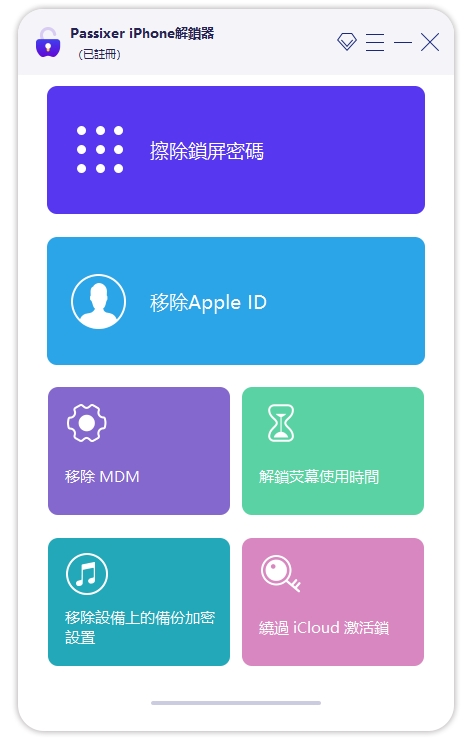
點選 開始 以下畫面上的圖示。
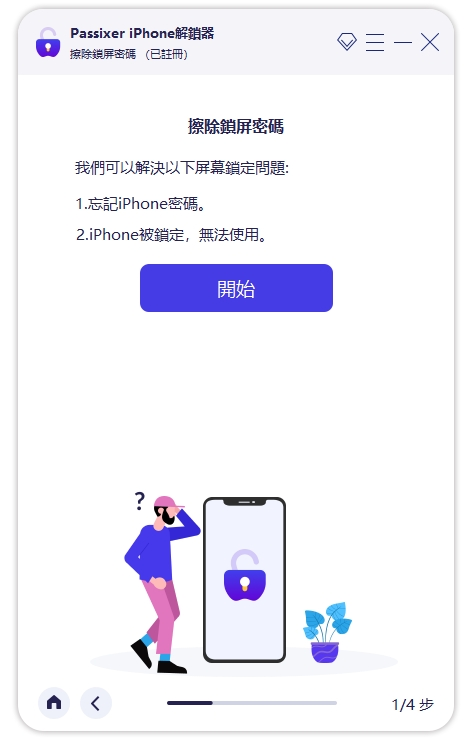
步驟2: 使用可用的 USB 將故障的 iPad 連接到電腦。一旦 Passixer iPhone Unlocker 確認您的連接,它將掃描設備並建議合適的韌體來刪除螢幕密碼。
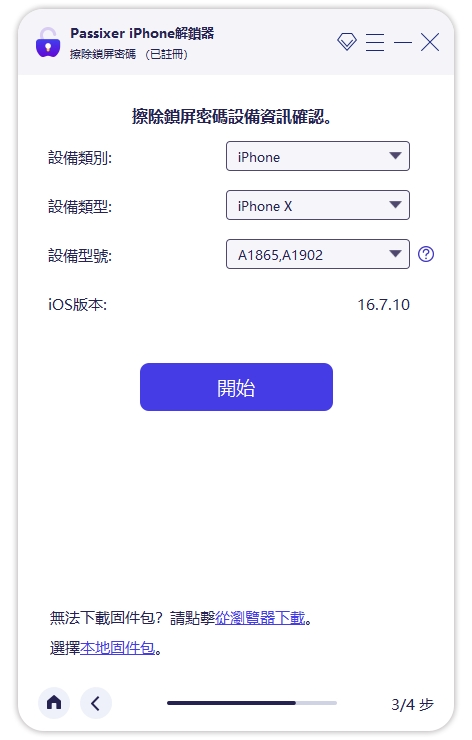
點選 開始 啟動韌體下載。
步驟3: 下載完成後,點選 下一個 當出現如下介面時。
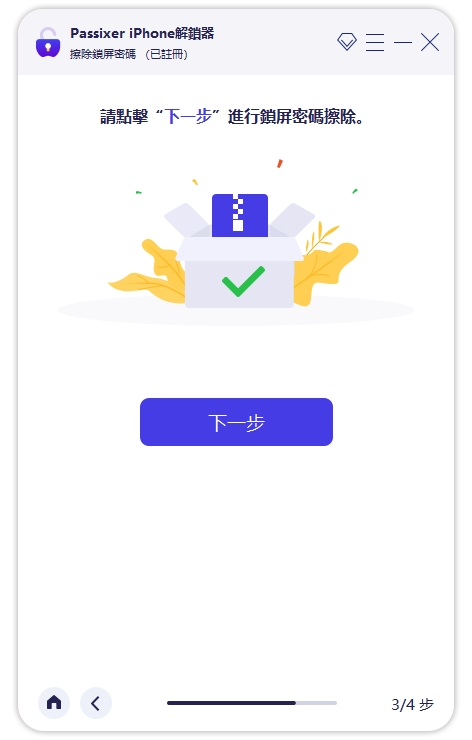
若要繼續解鎖操作,請輸入 0000 在提供的空白欄位中點擊 開鎖 按鈕。
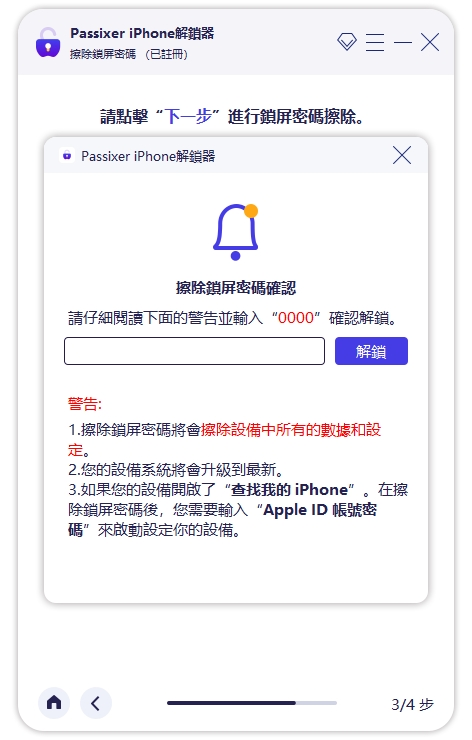
Passixer iPhone Unlocker 將自動開始刪除您從未在 iPad 上設定的螢幕密碼,您可以不受限制地使用它。
方式 2. 應用程式擦除 iPad 選項
「擦除 iPad」選項是執行 iOS 15.2 或更高版本的 iDevices 附帶的一項功能。此功能旨在協助在連續 5 次輸入正確密碼失敗後彈出安全鎖定螢幕時繞過螢幕鎖定。但是,要使用此方法,您必須知道連結到顯示根本問題的 iPad 的 Apple ID 密碼。
在使用「擦除 iPhone」選項之前,請務必注意,iPad 上安裝的所有資料和設定都將自動刪除。如果您不介意遺失數據,請遵循以下簡單指南:
- 在 iPad 上輸入錯誤的螢幕密碼 5 次以存取安全鎖定畫面。
- 擊中 擦除iPad 顯示底部頁面的選項。接下來,點擊 擦除iPad 再次。
- 在提供的欄位中輸入您的 Apple ID 密碼,以確認您擁有該裝置並願意擦除它。
- 等到裝置被擦除後,您就可以繼續設定它以供使用。
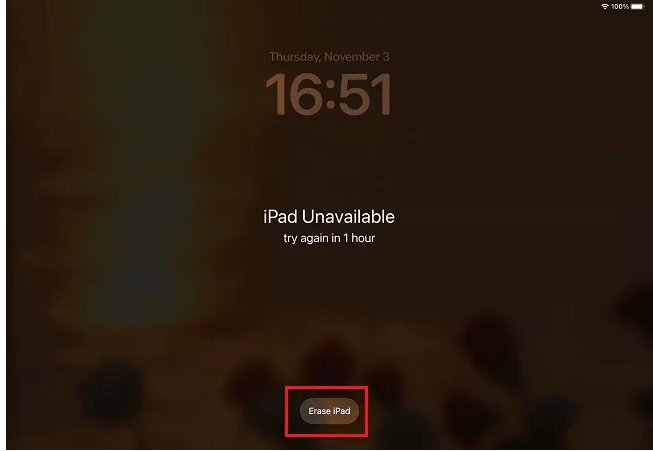
方法 3. 在 iTunes 中恢復 iPad
另一種方法是使用 iTunes 恢復 iPad。您只需在 iPad 上啟動恢復模式即可與 iTunes 順利連接和通訊。但使用這種方式也會出現資料遺失的情況。
以下是如何刪除您從未透過 iTunes 在 iPad 上設定的螢幕密碼:
- 確保您的電腦上安裝有最新版本的 iTunes 並啟動它。
- 使用可靠的 USB 連接線將故障的 iPad 連接到電腦。
- 在 iPad 上啟動恢復模式。以下是針對不同 iPad 型號執行此操作的方法
iPad 沒有主頁按鈕
- 按 體積 按鈕旁邊的頂部按鈕並釋放它。
- 為 體積 距離頂部按鈕最遠的按鈕。
- 現在,按下 頂部 按鈕。
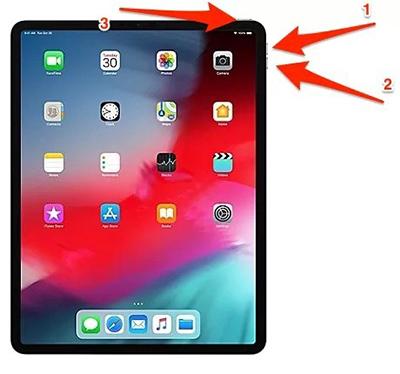
帶有主頁按鈕的 iPad
- 按住 家 按鈕加號 頂部 同時按鈕。

- 繼續按住您的 iPad 型號所需的按鈕,直到彈出恢復模式畫面。

擊中 恢復 彈出提示時的圖示。
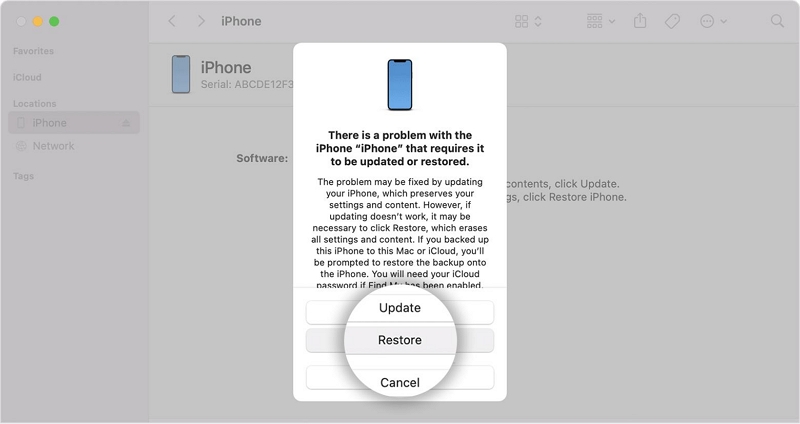
恢復工作將立即開始。等到完成後就可以使用iPad了。
方式 4. 透過 iCloud 抹掉 iPad
透過 iCloud,您還可以擦除 iPad 以刪除其上的螢幕密碼,到目前為止您已在對應裝置上啟用了「尋找」。要使用此技術,您必須擁有與 iPad 關聯的 Apple ID 憑證。如果這樣做,請按照以下步驟從 iCloud 擦除裝置:
- 在可存取的裝置上啟動瀏覽器並造訪 iCloud.com。
- 在提供的欄位中正確輸入詳細信息,登入您的 Apple 個人資料。
- 定位 尋找我的 在您的個人資料頁面上並單擊它。
- 導航到您所在的位置 所有設備,點擊它並從顯示的清單中選擇有故障的 iPad。
- 現在,點擊 擦除該設備 並輸入您的 Apple ID 密碼。
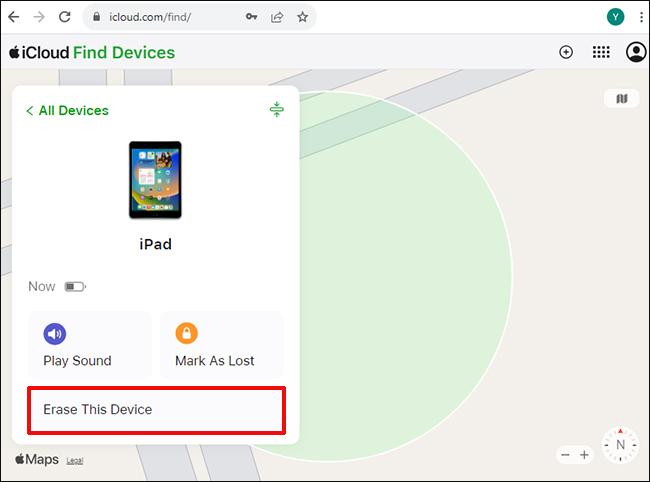
擦除裝置後,您現在無需密碼即可存取它。
第 5 部分:如何阻止 iPad 詢問密碼?
在 iPad 上的「設定」面板中,您可以停用螢幕密碼請求。但是,您必須確保設備上擁有當前的密碼。設定完成後,您可以按照以下步驟阻止 iPad 詢問密碼:
- 解鎖您的 iPad 並前往 設定 控制板。
- 向下滾動並單擊 臉部辨識碼和密碼 (也標記為 觸控 ID 和密碼 對於帶有主頁按鈕的裝置)在後續畫面上。
- 提供您目前的螢幕密碼以繼續。
- 找到並點擊 關閉密碼.
- 輸入您的螢幕密碼,密碼請求將立即被刪除。
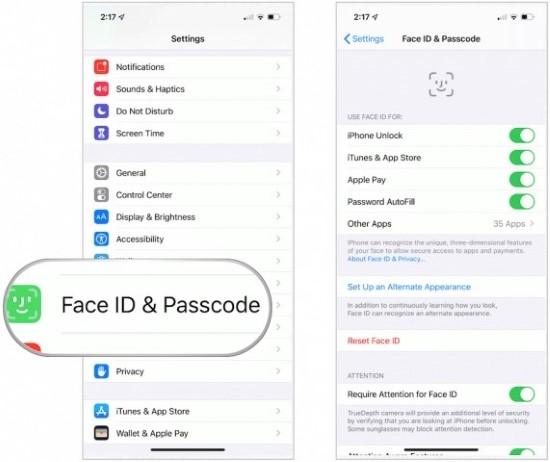
結論
當您的 iPad 請求您從未設定過的螢幕密碼時,上述貼文中推薦的一種或所有解決方案組合應該可以解決該問題。如果修復不起作用,您可以使用 4 種技術中的任何一種來刪除螢幕密碼請求。我們最喜歡的技術是 Passixer iPhone 解鎖器。該軟體可以輕鬆快速地從您的 iPad 上刪除密碼,沒有任何複雜性。
